Creación de conexiones MCR a OVHcloud Connect
Megaport facilita el aprovisionamiento de conexiones rápidas, seguras y privadas a OVHcloud Connect a través de nuestra red definida por software (SDN) global. Megaport es un socio de OVHcloud que proporciona acceso privado directo a la infraestructura de OVHcloud. Puede proporcionar rápidamente conectividad desde cientos de ubicaciones habilitadas para Megaport a las regiones de OVHcloud y a los puntos de presencia (PoP) de OVHcloud Connect en Norteamérica, Europa y Asia Pacífico.
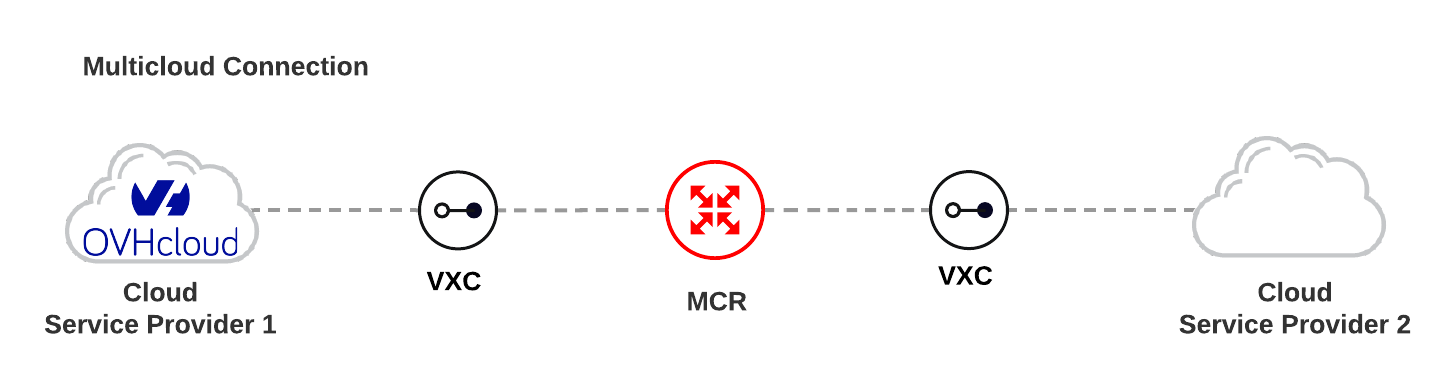
Puede crear una conexión cruzada virtual (VXC) de un MCR a OVHcloud Connect desde el portal de Megaport. También puede crear VXC adicionales para otros proveedores de servicios en la nube (CSP) para el acceso a multinube desde el MCR. Haga clic en el enlace del CSP en la navegación de Descripción general de la conectividad de MCR en la nube.
Las ventajas de la conectividad directa con OVHcloud Connect a través de Megaport incluyen:
- Conectividad segura y privada a través de la infraestructura de red redundante de Megaport. Su tráfico no transitará por la red pública de Internet.
- Alto rendimiento y previsibilidad de su red.
- Mejora de la seguridad de los datos y de las operaciones.
- Opciones de red en la nube flexibles y escalables.
- Conectividad consistente mientras se escala el ancho de banda a OVHcloud Connect. Esto significa que no hay tiempo de inactividad cuando hay que cambiar la velocidad de la VXC.
- Conéctese a varias regiones desde un punto unico de interconexión, aprovechando la redundancia multirregional a una fracción del coste.
Cómo funciona
OVHcloud Connect consiste en una conexión de red física en una serie de ubicaciones de OVHcloud en todo el mundo. Las ubicaciones de OVHcloud Connect residen dentro de instalaciones operadas por los centros de datos colocalizados con Megaport habilitado.
Las conexiones de fibra física (NNI) en cada ubicación entre Megaport y OVHcloud se establecen con enrutadores de OVHcloud. Estas conexiones físicas se mantienen entre OVHcloud y Megaport.
La conexión a OVHcloud sigue estos pasos generales a través del portal de Megaport:
- Pida Megaport Cloud Router (MCR) en las ubicaciones de Megaport que quiera. Se necesitan dos MCR para la redundancia.
- Pida VXC a OVHcloud en incrementos fijos de 200 Mbps, 500 Mbps, 1 Gbps, 2 Gbps o 5 Gbps.
Las VXC a OVHcloud se establecen como un servicio de capa 3 entre OVHcloud y el MCR. Se requiere una VXC de cada MCR para la redundancia.
Disponibilidad
OVHcloud está disponible en estas ubicaciones:
- Europa
- Frankfurt
- Londres
- París
Puede conectarse a varias regiones desde un único punto de interconexión (lo que le permite aprovechar la redundancia multirregional a una fracción del coste).
Para conocer más detalles, consulte OVHCloud Connect.
Requisitos previos
Antes de empezar, avise a OVHcloud. Si ya es cliente de OVHcloud, póngase en contacto con su administrador de cuentas de OVHcloud y establezca un acuerdo para los servicios de OVHcloud. Si es un nuevo cliente, puede hacer el pedido en el sitio web de OVHcloud Connect.
OVHcloud le proporcionará una clave de servicio única para cada interfaz de ubicación de emparejamiento en la nube: una para la interfaz de ubicación de emparejamiento en la nube primaria y otra para la secundaria.
La clave incluye el proveedor (Megaport), el ID de VLAN, la velocidad y la ubicación del puerto de OVHcloud.
Para utilizar su clave de servicio de OVHcloud, deberá crear un MCR o conectar su clave de servicio a un MCR existente desde su cuenta del portal de Megaport. Un MCR permite la transferencia de datos entre redes de nubes múltiples y entornos de nube híbrida, proveedores de servicios de red y proveedores de servicios en la nube. Para obtener más detalles, consulte Creación de un MCR.
Configuración de OVHcloud Connect
La forma más fácil de crear una conexión entre Megaport y OVHcloud es con una clave de servicio. Una clave de servicio incluye los detalles de configuración esenciales para su empresa y automatiza gran parte del proceso de configuración. Cuando reciba su clave de servicio de OVH, especifique su información de conectividad de capa 3 en el portal de OVHcloud. A continuación, cree una VXC en el portal de Megaport para conectar el MCR a OVHcloud.
Para configurar su punto de presencia en OVHcloud
- Entre en el sitio web de OVHcloud.
Si es su primera vez, deberá registrarse para obtener una cuenta. - Pida un OVHcloud Connect con Megaport como socio.
- Haga clic en Order Product (Pedir producto).
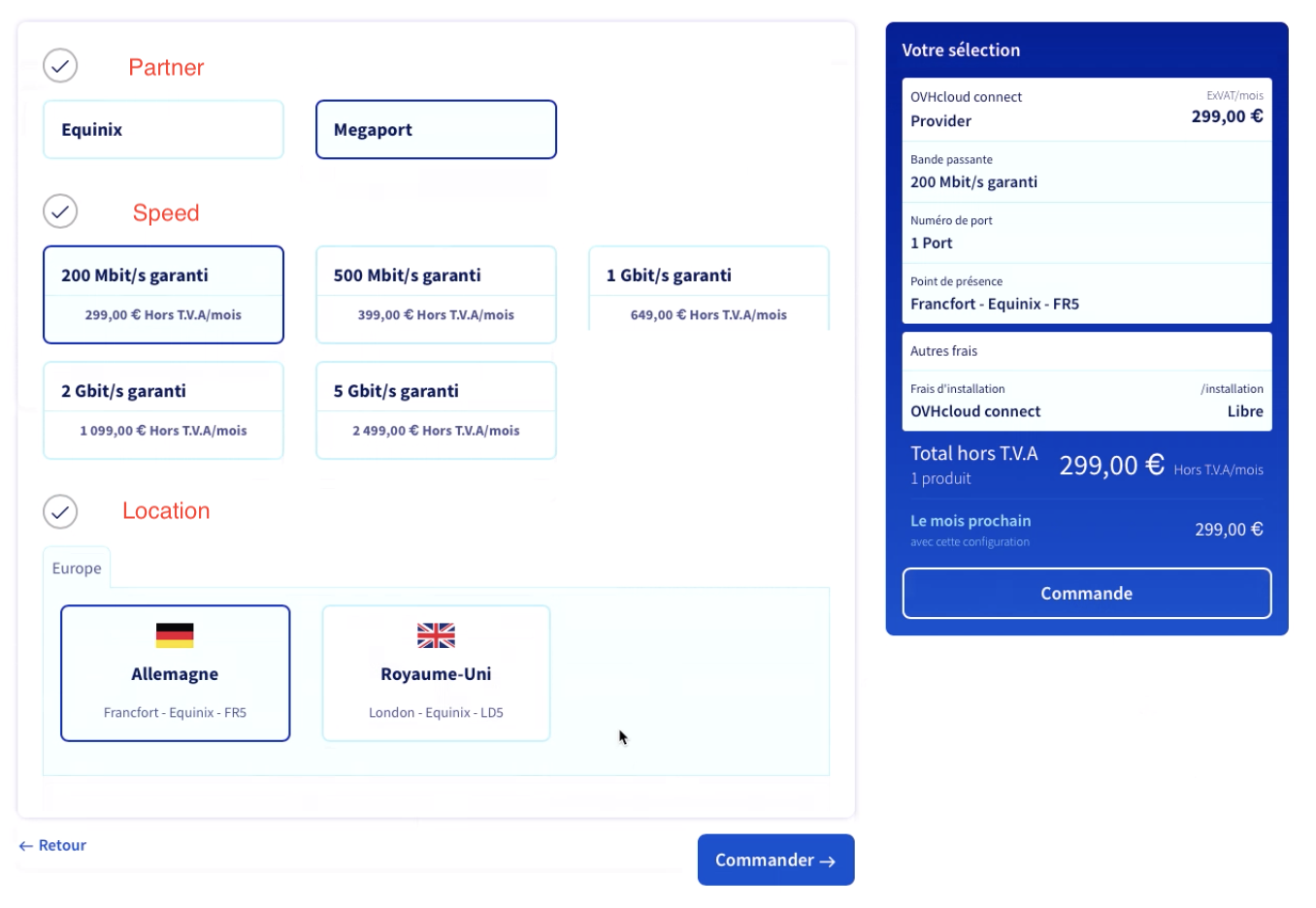
- Seleccione Megaport como socio.
- Seleccione la velocidad de la conexión.
-
Seleccione la ubicación de OVHcloud Connect.
A los pocos minutos de realizar el pedido, recibirá una notificación por correo electrónico con su identificador de clave de servicio.Nota
Cuando se utiliza la clave de servicio creada por OVHcloud, el usuario debe hacerse cargo de los gastos de la VXC.
-
Seleccione My Orders (Mis pedidos) en el panel de navegación Dashboard (Tablón) para comprobar si su pedido está completo y listo para el servicio.
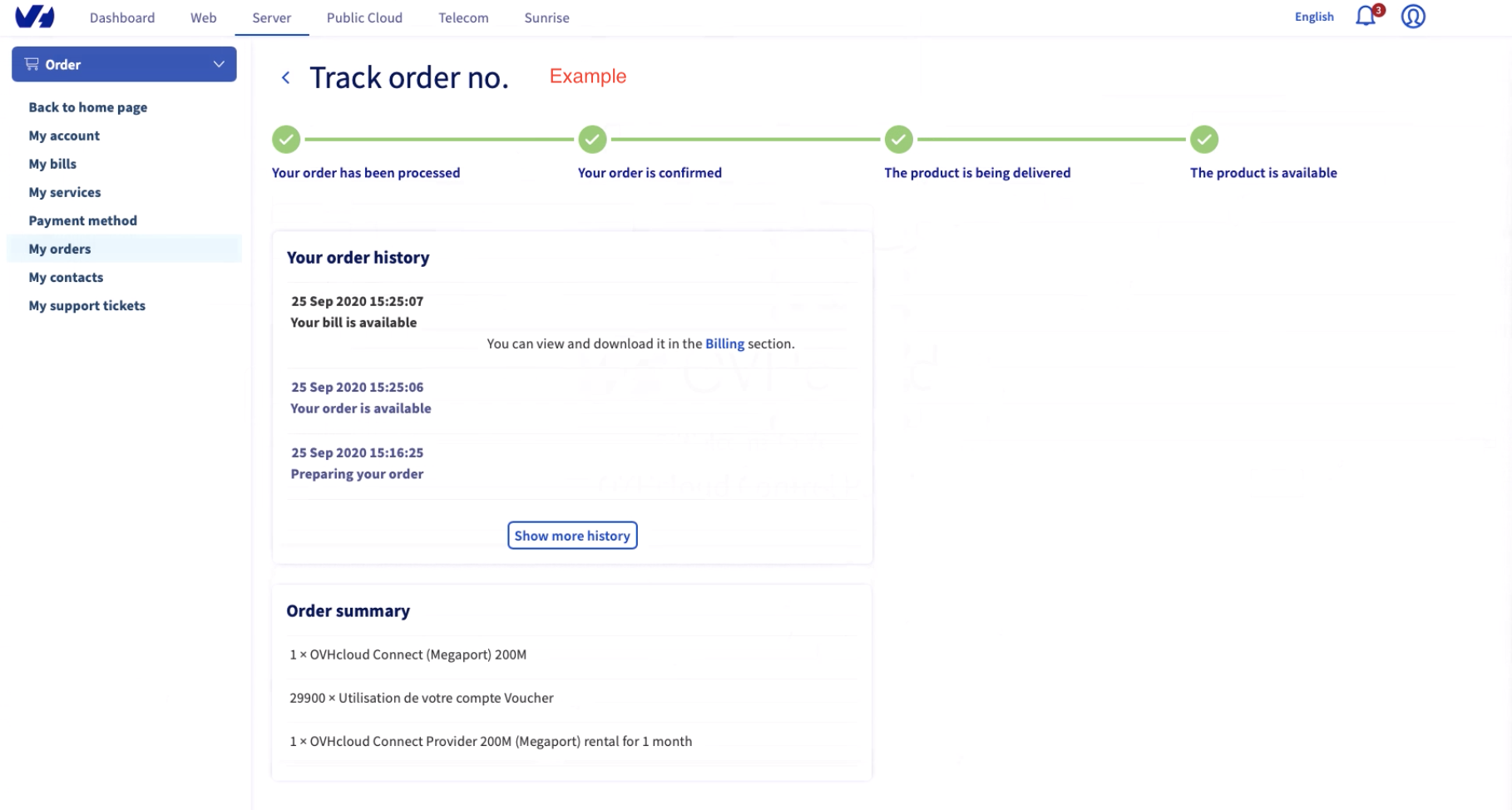
Una vez que la clave de servicio esté activa en su cuenta del portal de OVHcloud, adjuntará un vRack. - En la vista Dashboard (Tablón), seleccione OVHcloud Connect.
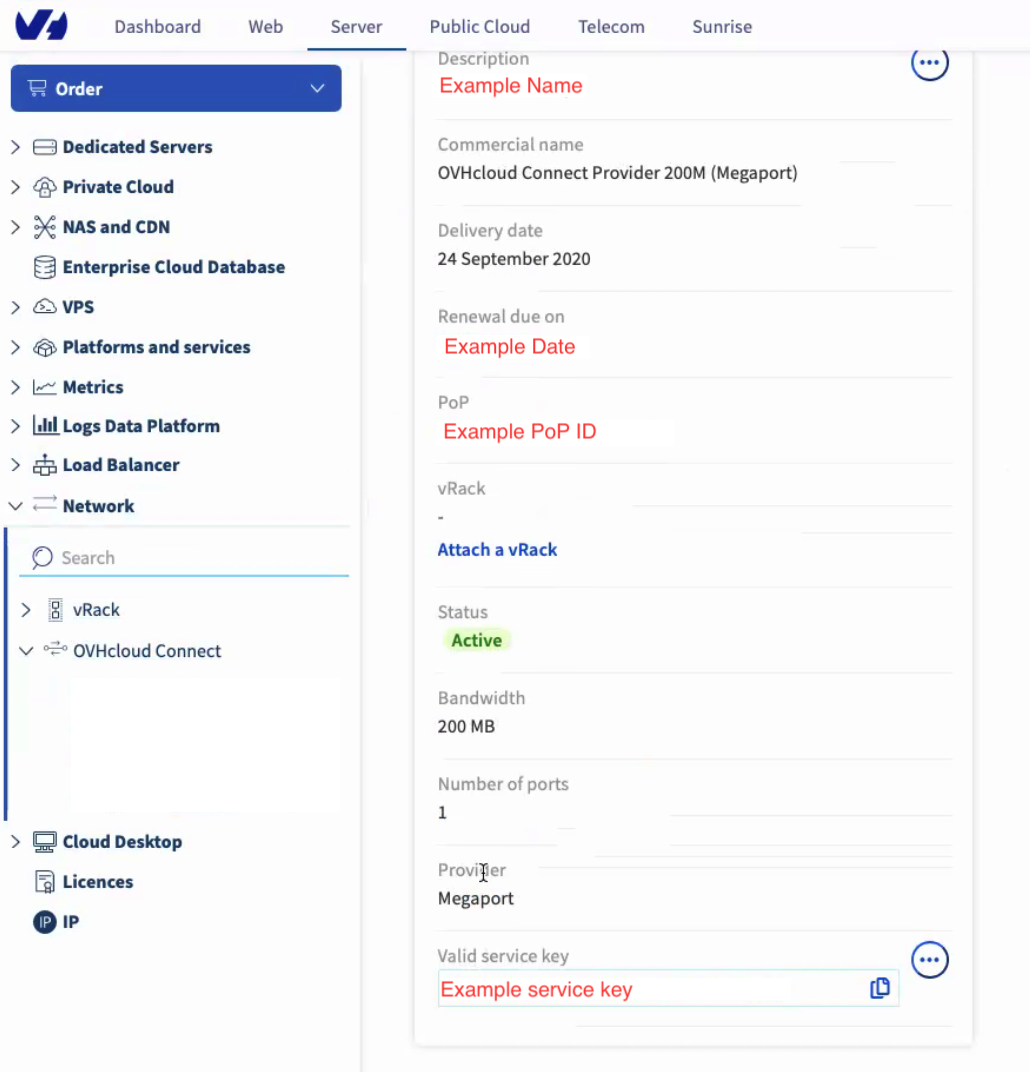
- Seleccione Network (Red) > OVHcloud Connect, y seleccione la descripción del servicio que creó al pedir la clave de servicio de OVHcloud Connect.
- Haga clic en Attach a vRack (Adjuntar un vRack) en vRack.
- Seleccione el vRack que quiera adjuntar en la lista desplegable y haga clic en Attach (Adjuntar).
Si lo desea, puede hacer clic en el enlace para pedir un nuevo vRack.
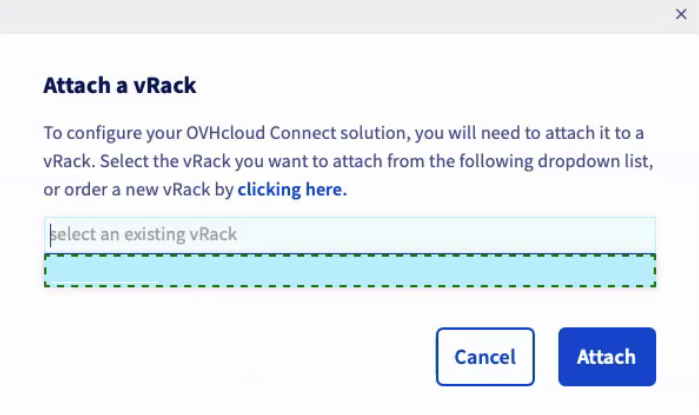
Una vez que el vRack esté conectado, proporcionará los detalles de conexión de la capa 3. - Especifique los siguientes detalles en el cuadro de diálogo Add a PoP Configuration (Añadir una conexión PoP):
- Type (Tipo) – L3 (C3)
- Customer ASN (ASN del Cliente) – ASN de Megaport 133937
- OVHcloud ASN (ASN de OVHcloud) – El ASN que quiera el cliente
- Subnetwork in /30 (Subred en /30) – El rango de subred de direcciones IP para emparejar con MCR. Por ejemplo, 172.16.0.0 /30. OVHcloud utilizará la primera dirección IP de la máscara de subred.
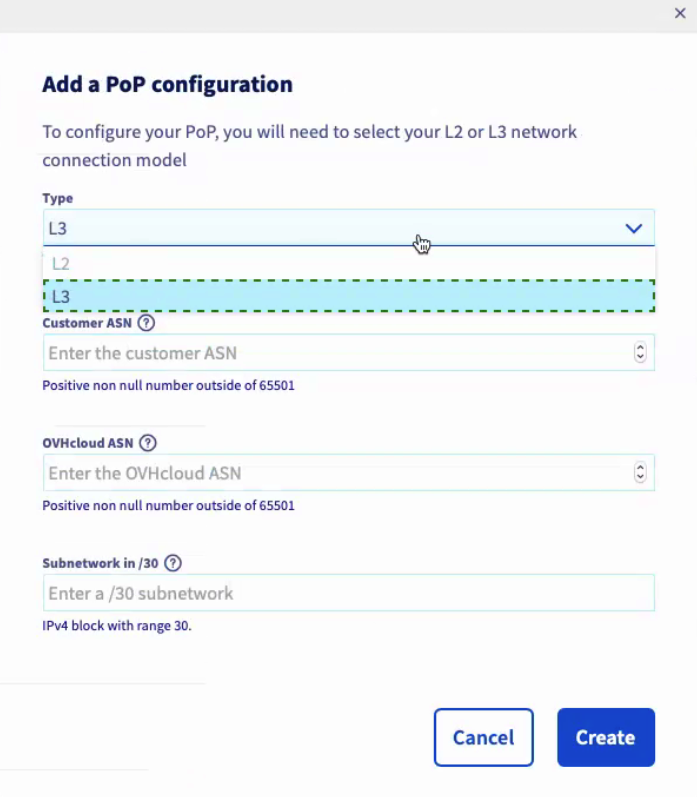
Estos detalles aplican la dirección IP requerida con una máscara de subred y ASN para establecer su conexión de emparejamiento entre OVHcloud y Megaport.
- Haga clic en Create (Crear).
Para implementar una VXC desde MCR a OVHcloud Connect
- Inicie sesión en el Portal de Megaport y vaya a la página Services (Servicios). Si no tiene una cuenta de Megaport, consulte Configuración de una cuenta de Megaport.
- Seleccione el MCR donde se establecerá la conexión y haga clic en +Connection (+Conexión).
- Haga clic en Enter Service Key (Introducir clave de servicio) y haga clic en Next (Siguiente).
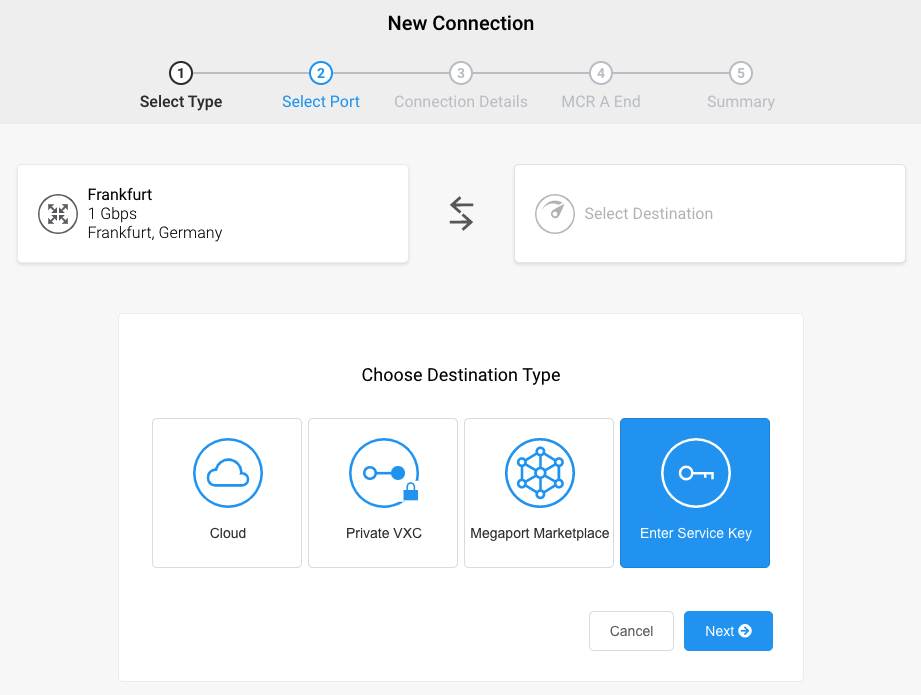
- Introduzca la clave de servicio proporcionada por OVHcloud en el campo Megaport Service Key ID (ID de clave de servicio de Megaport).
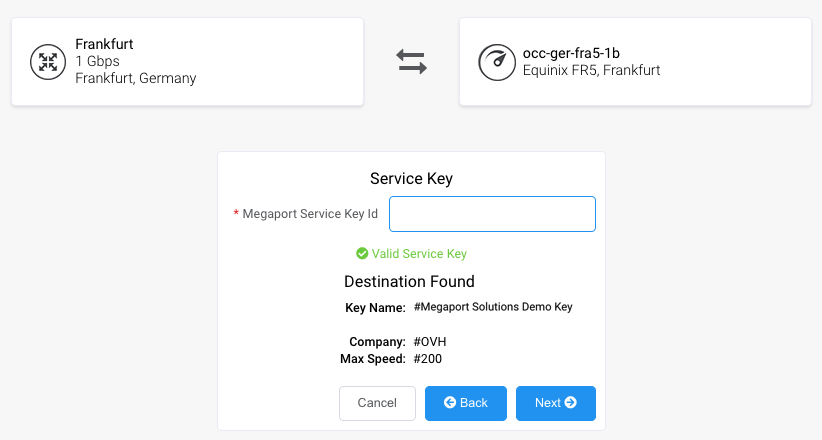
Megaport valida la clave. La clave incluye el ID de VLAN, la velocidad y la ubicación de OVHcloud, así que son datos que se rellenan automáticamente. Para obtener detalles sobre el uso de una clave de servicio, consulte Creación de una VXC con una clave de servicio. - Haga clic en Next (Siguiente).
-
Especifique estos detalles de conexión:
- Connection Name (Nombre de la Conexión) – Introduzca el nombre de la VXC utilizando la etiqueta facilitada por OVH.
-
Service Level Reference (Referencia de Nivel de Servicio) (opcional) – Especifique un número de identificación único para la VXC que se utilizará con fines de facturación, como un número de centro de costes o un ID de cliente único. El número de referencia del nivel de servicio aparece para cada servicio en la sección Producto de la factura. También puede editar este campo para un servicio existente.
Nota
Las cuentas gestionadas por los socios pueden aplicar una oferta de socio a un servicio. Para conocer más detalles, consulte Asociar un acuerdo con un servicio.
-
Rate Limit (Límite de Velocidad) – Especifique la velocidad para su conexión en Mbps. El límite de velocidad para la VXC está limitado al máximo posible en función de la velocidad de la clave de servicio de OVHcloud Connect.
- Preferred B-End VLAN (VLAN Preferida del Extremo B) – Se rellena automáticamente en función del valor definido en la clave de servicio.
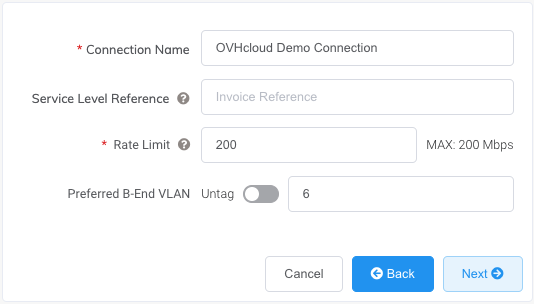
- Haga clic en Next (Siguiente).
Aparecerá la página MCR Connection Details (Detalles de conexión del MCR) en la que configuró la sesión de emparejamiento entre el MCR y OVHcloud. - Introduzca su dirección IP privada para conectarse a OVHcloud.
Aplicará esta subred IP /30 en su portal de OVHcloud Manager para el entorno vRack.
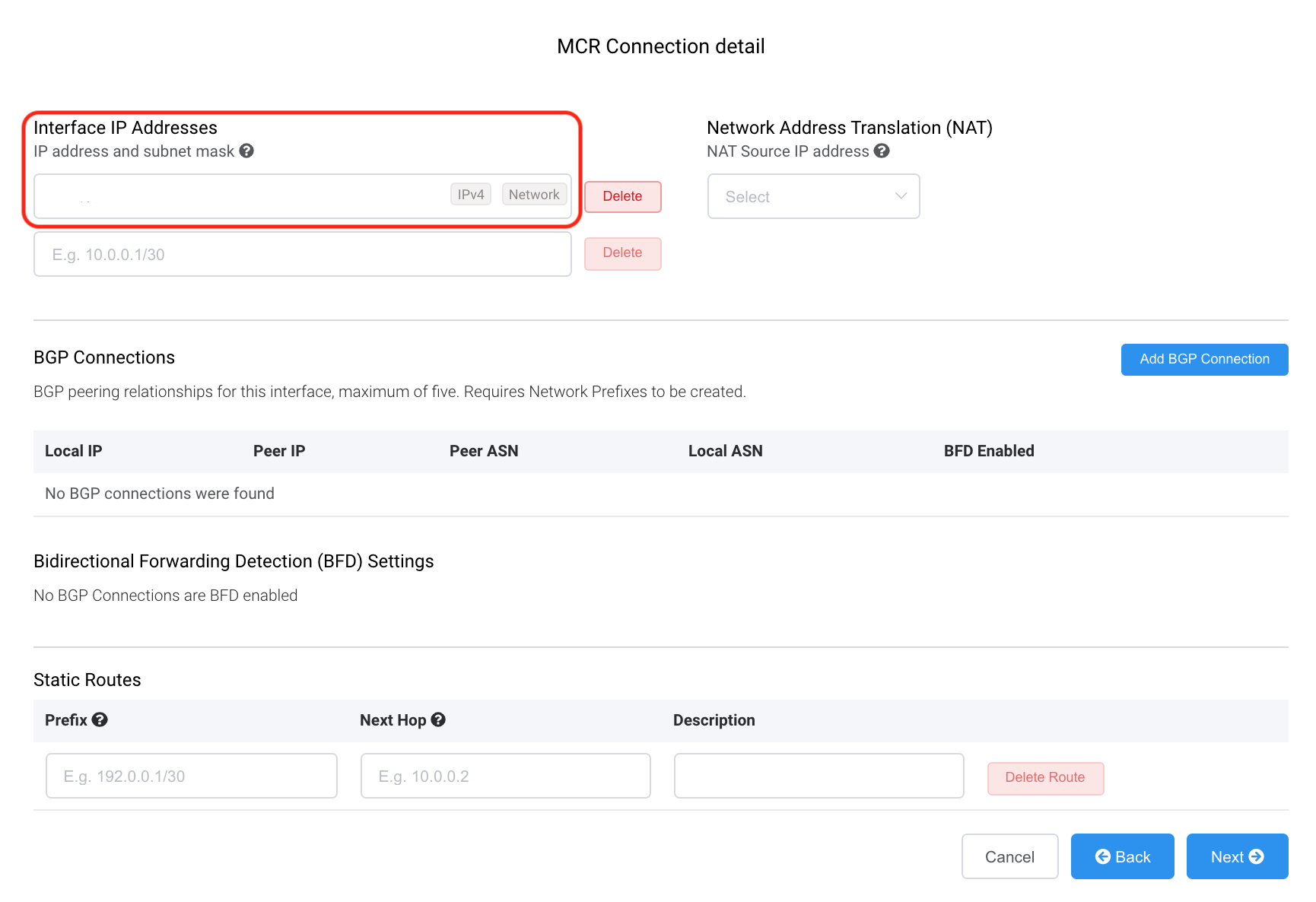
- Haga clic en Add BGP Connection (Añadir Conexión BGP).
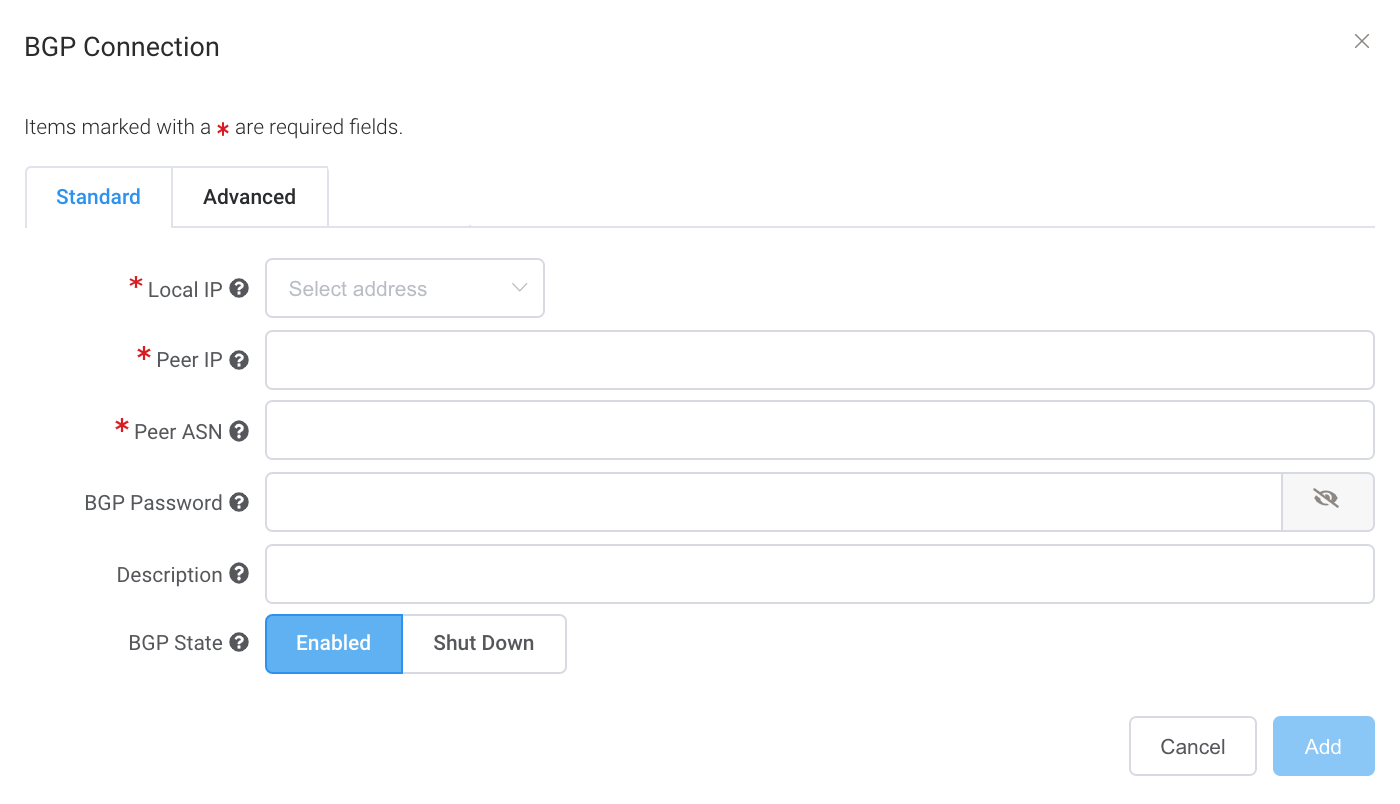
-
Especifique estos detalles de conexión:
- Local IP (IP Local) – La dirección IP de esta interfaz (MCR) que se comunica con el par de BGP (OVHcloud Connect). El menú se rellenará automáticamente en función de la dirección especificada en los detalles de la conexión MCR). Seleccione la dirección IP asignada al MCR en la lista desplegable.
- Peer IP (IP del Par) – Especifique la dirección IP del par de BGP (OVHcloud Connect).
- Peer ASN (ASN del Par) – Introduzca el número de sistema autónomo de par privado (ASN) que especificó en el portal de OVHcloud Manager para conectarse al MCR. Los ASN privados deben estar entre 64512 y 65535.
- BGP Password (Contraseña de BGP) – Un campo opcional para especificar la clave BGP MD5. Si deja este campo en blanco, Megaport negociará automáticamente una clave para el usuario con OVHcloud, la cual se mostrará en el portal de Megaport. (La clave no se muestra en el panel de control de OVHcloud). La longitud de la clave compartida es de 1 a 32 caracteres.
- Description (Descripción) – Campo opcional para identificar esta conexión. La longitud mínima de la descripción es de 1 a 100 caracteres.
- BGP State (Estado de BGP) – Esta opción debe establecerse como Enabled (Activado).
- Haga clic en Add (Añadir) para ver las conexiones BGP configuradas.
- Haga clic en Next (Siguiente).
- Haga clic en Add VXC (Añadir VXC) para seguir con el proceso de pedido.
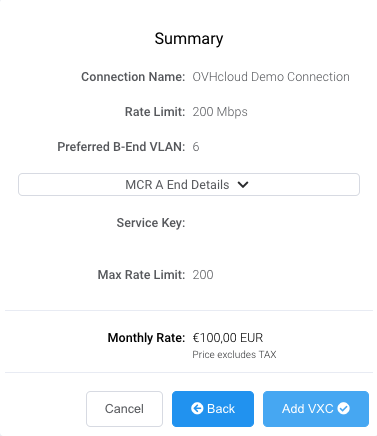
-
Repita estos pasos para aprovisionar su interfaz secundaria de OVHcloud en un segundo MCR.
Nota
El segundo MCR debe estar en un lugar diferente al MCR principal.
-
Revise el acuerdo de solicitud de servicios y haga clic en Order Now (Realizar pedido ahora).
Cuando la conexión VXC se implemente en OVHcloud, se asignará una única VLAN desde su cuenta del portal de Megaport, con un enrutamiento de red de capa 3 establecido mediante BGP entre su MCR y el entorno vRack de OVHcloud VM. Las conexiones son de tipo de emparejamiento privado, y utilizarán direcciones IPv4 privadas.
Redundancia
Para establecer una redundancia completa entre su centro de datos y OVH, recomendamos implementar VXC redundantes entre dos regiones de OVHcloud diferentes (o zonas de disponibilidad dentro de una región) con dos MCR correspondientes en cada centro de datos habilitado para Megaport.
Solución redundante
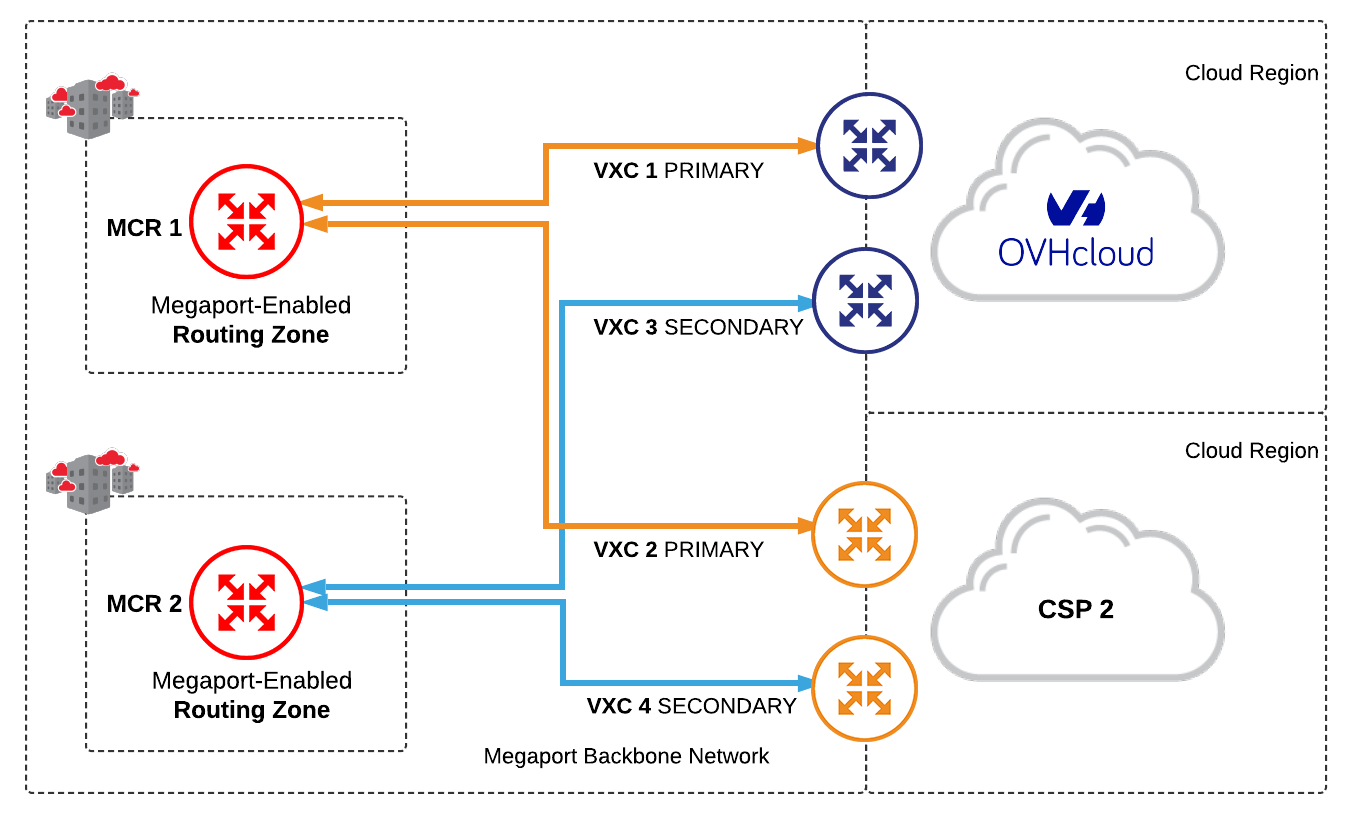
Solución completamente redundante
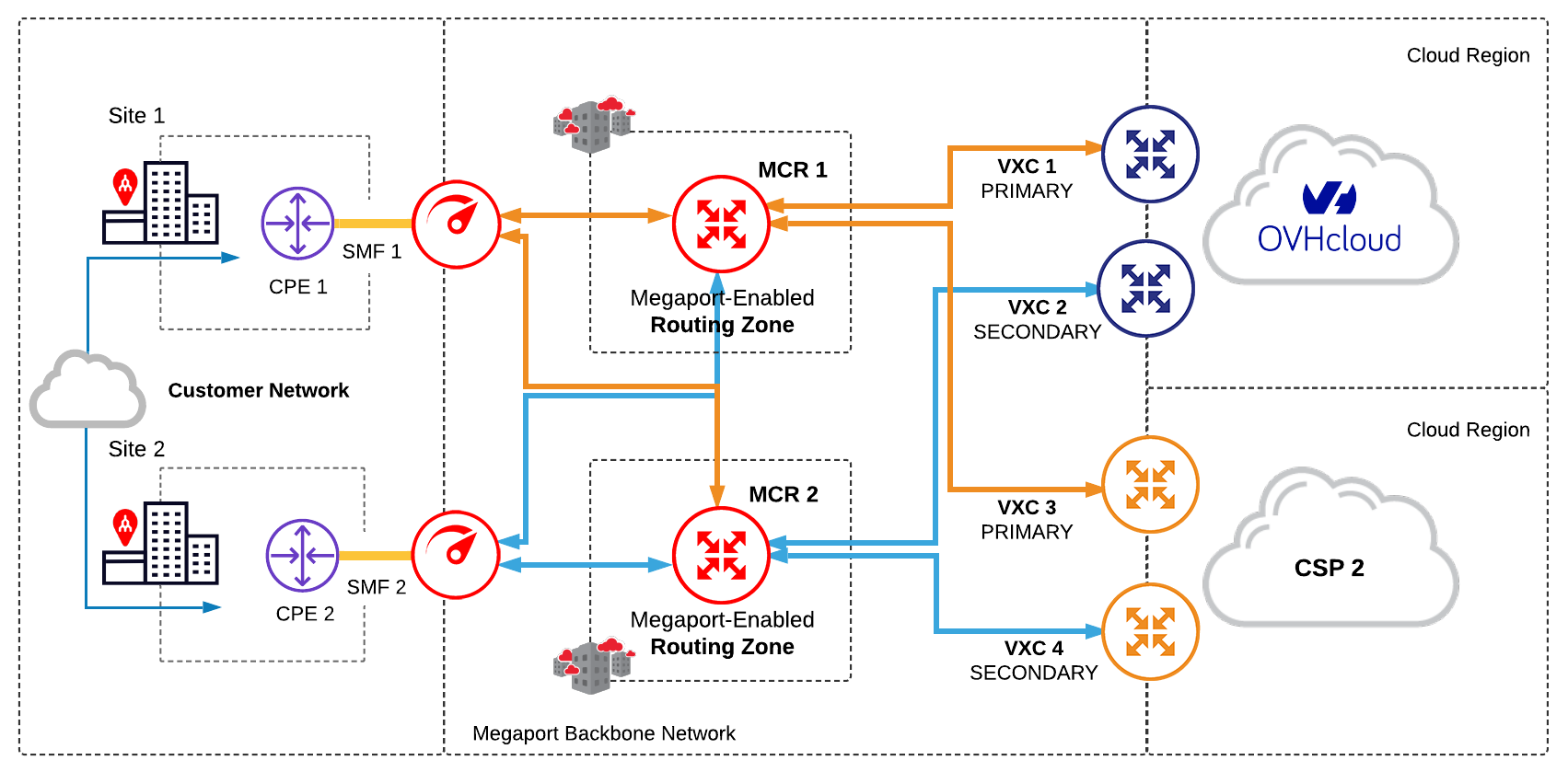
Actualización del ancho de banda del servicio
Puede escalar la velocidad del servicio hasta la velocidad de OVHcloud Connect en cualquier momento. Si necesita capacidad adicional, debe solicitar una nueva velocidad de conexión en el sitio web de OVHcloud.
Para cambiar la velocidad de OVHcloud Connect, debe eliminar las conexiones de Cloud Connect y VXC y, luego, volver a crearlas.
Preguntas frecuentes de OVHcloud
¿Existen tasas de puerto de OVHcloud?
OVHcloud no cobra por la transferencia de datos. Los clientes pagan una tarifa mensual fija y autorrenovable.
¿Qué servicios están disponibles con OVHcloud?
OVHcloud ofrece servicios de nube privada basados en la plataforma VMware, servidores Bare Metal, nube pública basada en Openstack y servicios PaaS como Kubernetes Managed y bases de datos como servicio.
¿Qué pasa si no estoy ubicado en un PoP de OVHcloud?
No es necesario que se encuentre dentro de las mismas instalaciones que OVHcloud; puede establecer una VXC a la ubicación más cercana de OVHcloud que prefiera. Cada VXC se transporta a través de la red redundante de Megaport a OVHcloud.
¿OVHcloud admite los ASN públicos o privados?
OVHcloud admite ASN públicos y privados. Si utiliza un ASN público, debe ser de su propiedad. Los ASN privados deben estar entre 64512 y 65535. La previsión de AS_PATH no funciona si se utiliza un ASN privado para su VIF pública. Su preferencia se solicita en el momento del pedido. Se trata de una conexión privada, pero los clientes pueden hacer un emparejamiento con su ASN privado o público y un ASN privado de OVHcloud de su elección.